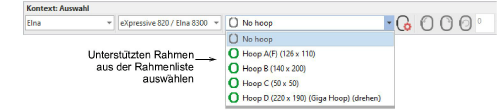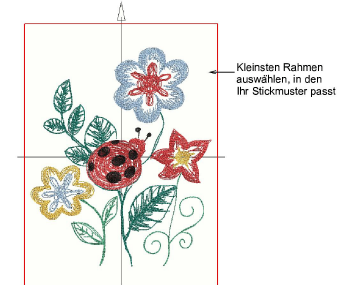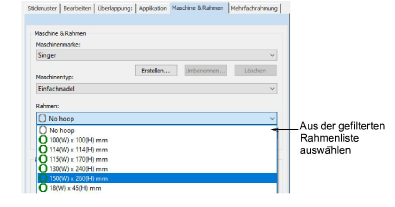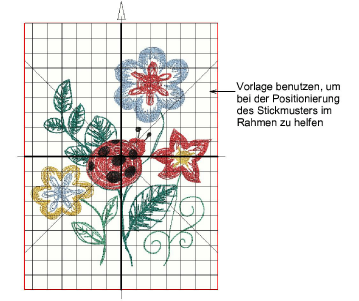Rahmen auswählen und anzeigen
Das Rahmenliste in der Kontext-Werkzeugleiste zeigt an, welcher Rahmen im Stickmuster-Fenster derzeit aktiv ist. Die Liste ist entsprechend der ausgewählte Maschinenmarke und -modell/-typ gefiltert, wozu auch von Ihnen erstellte Rahmen gehören können.
Um einen Rahmen auszuwählen und anzuzeigen...
1Ändern Sie Rahmen jederzeit über das Dropdown-Menü in der Kontext-Werkzeugleiste.
Tipp: Versuchen Sie stets den kleinsten Rahmen auszuwählen, in den Ihr Stickmuster hineinpasst.
2Benutzen Sie die Rahmen anzeigen-Schaltfläche im Ansicht-Menü, um den aktuellen Rahmen anzuzeigen.
Tipp: Ändern Sie die Hintergrundfarbe des Rahmens über das Stickmuster benutzerdefiniert anpassen > Hintergrund- und Anzeigefarben-Dialogfeld.
3Klicken Sie auf Wunsch auf die Maschinen- & Rahmenoptionen-Schaltfläche, um jederzeit die Rahmenauswahl zu ändern oder die Liste zu modifizieren.
4Schalten Sie auf Wunsch über den Rahmenvorlage anzeigen-Schalter die Rahmenvorlage-Anzeige ein. Sie können die Vorlage benutzen, um bei der Positionierung Ihres Stickmusters im Rahmen zu helfen.
Nutzungstipps
-
Sie können die Rahmenvorlage zusammen mit Ausrichtungsmarkierungen und Passkreuzen in das Stickmuster-Arbeitsblatt aufnehmen. Dies ermöglicht Ihnen, das ausgedruckte Stickmuster auszuschneiden und im Rahmen auszurichten. Benutzen SIe die Vorlagenmarkierungen, um es an der physischen Rahmenvorlage auszurichten.
-
Der ausgewählte Rahmen wird zusammen mit dem Stickmuster im systemeigenen EMB-Dateiformat gespeichert. Wenn die Maschine die Maschinendatei liest, wird die verfügbare Stickungsfläche durch den ausgewählten Rahmentyp bestimmt.
-
Wenn Sie einen nicht aufgeführten Rahmen haben, können Sie Ihren eigenen definieren.
Verwandte Themen